Како додати вертикални делилац у појам: Хацк за форматирање чланака
Други корисни водич / / August 05, 2021
Да ли сте икада развили главобољу покушавајући читати неподељене или нејасне странице писања? Замислите овај чланак који тренутно читате без одељака и прекида? Па, то може бити стресно уз неке алате за сарадњу и Појам није изузетак. У ствари, овај тренд је чешћи за појам.
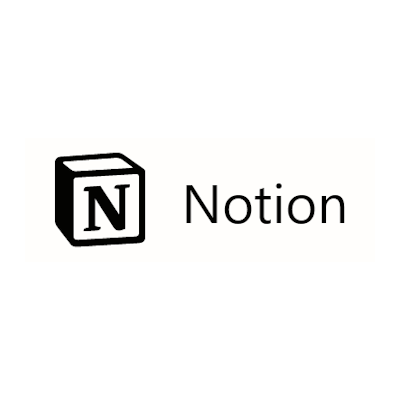
Једноставан начин раздвајања мисли и идеја у одељке је разбијање (или подела) садржаја на свакој страници. Ово ће обавити двоструки задатак да читање учини мање заморним, као и дајући вашем тексту привлачан штих.
Преглед садржаја
- 1 Преграде у појму
-
2 Додавање вертикалног разделника у појам
- 2.1 Додавање колоне са цитатом у појам
- 2.2 Коришћење колоне Цитат за стварање вертикалног разделника
- 2.3 Решите проблеме са вертикалним преградама у програму Нотион
- 2.4 Алтернативни начин за креирање колоне са цитатима
Преграде у појму
У Појму постоје два начина на која можете поделити текст; користећи Хоризонтални делилац, или помоћу а Вертикални делилац. Стварање хоризонталног разделника у појму може се рећи да је једноставно јер постоји команда додељена тој функцији.
Међутим, стварање вертикалних преграда није тако једноставно и зато се у овом чланку фокусирамо на оно што треба да знате о додавању вертикалног преграде у појам.
Додавање вертикалног разделника у појам
Будући да помоћу наредбе не можете створити вертикални раздјелник у појму (барем не још увијек), најбоље је створити нешто због чега ће ваш текст изгледати као да је вертикално подијељен Цитат. Колико год вам ово чудно звучало, требали бисте знати да то функционише, у супротном, овде нећу ни писати чланак о томе.
Додавање колоне са цитатом у појам
Да бисте додали цитат, направите колону и изаберите одељак текста на који желите да примените ову функцију. Лево ћете видети икону са шест тачака. Кликните и задржите ту икону да бисте повукли тај избор десно од екрана. Ово чини стварање нове колоне са само празним размаком између ње и суседних колона.
Коришћење колоне Цитат за стварање вертикалног разделника

Поново одаберите исти део текста, али овог пута кликните ону икону са шест тачака да бисте проширили мени радњи. На листи акција изаберите „Претвори се“, а затим „Цитирај“ на следећој листи акција. Ово додаје подебљану црну вертикалну линију лево од тела текста који сте изабрали. Воила! Додали сте „Вертикални делилац“ (у цитатима) [намењена речи речи].
Решите проблеме са вертикалним преградама у програму Нотион
У случају да се ваш вертикални разделник не приказује подебљано, већ у облику испрекидане линије, тада сте морали да користите преломе страница у новом одељку „Цитирање“ који сте креирали. У овом случају треба прећи на следећи ред, а да заправо не разбијете страницу. Користити Схифт + Ентер команда тастатуре да бисте то урадили. Када користите ову наредбу, пуна колона са преградом додаје се између вертикалног разделника који сте управо креирали и колоне уз њега улево.
После тога, када желите да направите Цитат све што треба да урадите је да користите Схифт + Ентер команда.
Алтернативни начин за креирање колоне са цитатима
Међутим, постоји алтернативни начин за стварање додавања Цитат колона. Куцајући “/ К” наредба је дефинитивно бржи начин за то. Још много бржи начин да изабрано тело текста претворите у цитат је куцање “ а затим притисните размакницу на почетку реда.
Ето га; све док Појам уводи директну и специфичну команду за стварање Вертикални преграде, Користећи Цитати је сигуран пут.

![Како инсталирати Стоцк РОМ на Лмкј Ноте 2 [Фирмваре Фласх Филе / Унбрицк]](/f/c6f03c355071bb4fbbe322a5595994c1.jpg?width=288&height=384)

